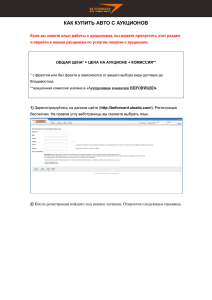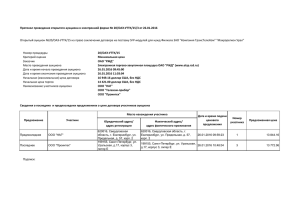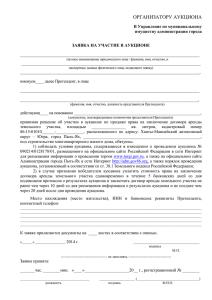инструкцией пользователя для Участника торгов
advertisement
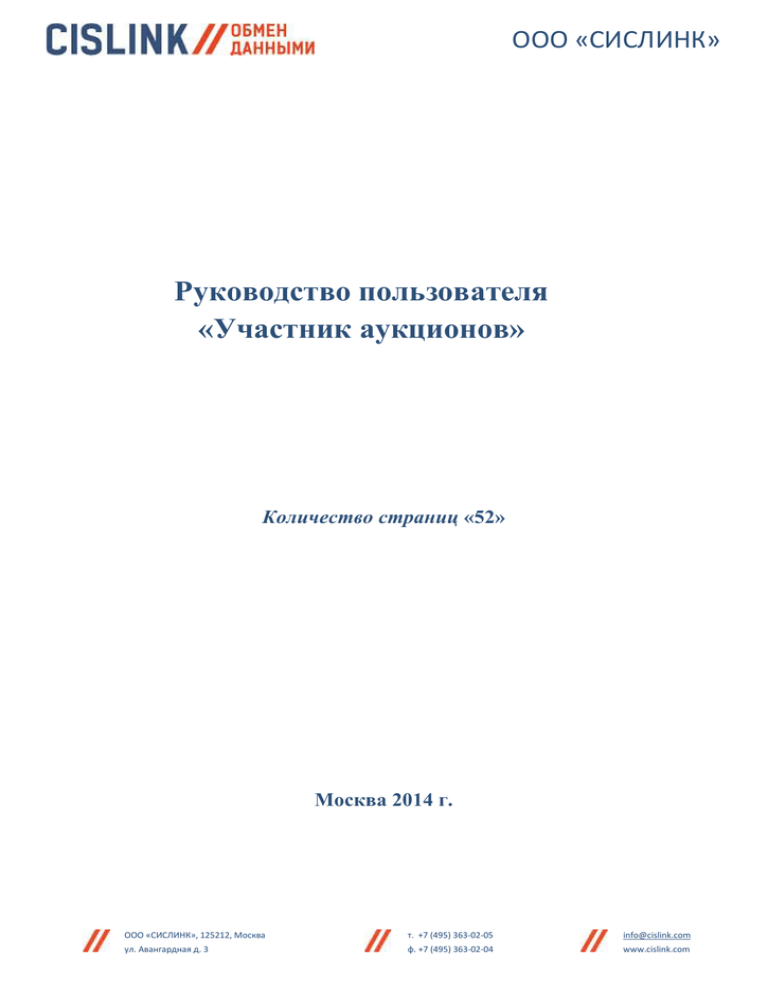
ООО «СИСЛИНК» Руководство пользователя «Участник аукционов» Количество страниц «52» Москва 2014 г. ООО «СИСЛИНК», 125212, Москва т. +7 (495) 363-02-05 info@cislink.com ул. Авангардная д. 3 ф. +7 (495) 363-02-04 www.cislink.com Руководство пользователя «Участник аукционов» Содержание Содержание ..................................................................................................................................................................... 2 Введение .......................................................................................................................................................................... 4 1. Вход на электронную торговую площадку CISLink ............................................................................................ 4 2. Регистрация на торговой площадке CISLink ........................................................................................................ 4 3. Авторизация на торговой площадке CISLink ....................................................................................................... 6 4. 3.1. Принятие публичной Оферты ........................................................................................................................ 7 3.2. Начало работы на торговой площадке .......................................................................................................... 8 3.3. Напоминание пароля ...................................................................................................................................... 9 Аукцион ................................................................................................................................................................. 10 4.1. Приглашение принять участие в аукционе................................................................................................. 10 4.2. «Мои аукционы» ........................................................................................................................................... 11 4.3. «История» ...................................................................................................................................................... 11 4.4. Отказ от участия в аукционе ........................................................................................................................ 12 4.5. Фильтр позиций аукциона............................................................................................................................ 13 4.6. Участие в аукционе в платном режиме....................................................................................................... 14 4.7. Услуга «Разовое платное участие в аукционе» .......................................................................................... 19 4.8. Участие в аукционе в бесплатном режиме ................................................................................................. 19 4.9. Минимальный шаг ставки ............................................................................................................................ 20 4.10. Закрытые позиции аукциона ........................................................................................................................ 20 4.11. Аукцион без продления ................................................................................................................................ 20 4.12. Аукцион с продлением ................................................................................................................................. 20 4.13. Аукцион параллельные торги ...................................................................................................................... 21 4.14. Ограничения аукционов ............................................................................................................................... 24 4.15. Расписание торгов......................................................................................................................................... 25 4.16. Обязательные колонки ................................................................................................................................. 26 5. 6. Услуга «Каталог компаний» ................................................................................................................................ 26 5.1. Поиск/отправка заявок на добавление в партнеры .................................................................................... 27 5.2. Личный профиль ........................................................................................................................................... 29 5.3. Добавление в деловые партнеры ................................................................................................................. 31 5.4. Каталог компаний в бесплатном режиме.................................................................................................... 32 Отчеты по результатам аукциона ........................................................................................................................ 33 6.1. Просмотр отчетов до завершения аукциона ............................................................................................... 33 6.2. Экспорт отчетов в Excel ............................................................................................................................... 34 ООО «СИСЛИНК» Страница 2 из 52 Руководство пользователя «Участник аукционов» 6.3. Отчет «Параметры аукциона» ..................................................................................................................... 34 6.4. Отчет «Ход аукциона».................................................................................................................................. 34 6.5. Отчет «Лучшая цена» ................................................................................................................................... 35 6.6. Отчет «Лучшая цена плюс» ......................................................................................................................... 35 6.7. Отчет «Статистика цен» ............................................................................................................................... 36 7. Предупреждающие письма .................................................................................................................................. 41 8. Личный кабинет пользователя ............................................................................................................................. 42 8.1. Настройки ...................................................................................................................................................... 43 8.1.1. Общие настройки .................................................................................................................................. 43 8.1.2. Параметры рассылки отчетов после завершения аукционов ............................................................ 43 8.2. Партнеры........................................................................................................................................................ 44 8.3. Файлы ............................................................................................................................................................. 44 8.4. Изменение пароля ......................................................................................................................................... 45 8.5. Реквизиты ...................................................................................................................................................... 45 8.6. Счета............................................................................................................................................................... 46 8.6.1. Изменение статусов счета .................................................................................................................... 47 8.6.2. Просмотр подробной информации по счету ...................................................................................... 48 8.6.3. Оформление счета ................................................................................................................................. 50 8.7. Заявки в партнеры ......................................................................................................................................... 51 ООО «СИСЛИНК» Страница 3 из 52 Руководство пользователя «Участник аукционов» Введение Компания CISLink рада сообщить, что Ваша компания присоединилась к системе электронных торгов на площадке CISLink.com. На сегодняшний день системой электронных торгов пользуются крупнейшие ритейлеры по всей России: Ашан, X5 Retail Group, Дикси, Седьмой континент, О’Кей, Лента, Холидей и др. Данный документ содержит описание ваших действий, необходимых для участия в аукционах. Кроме того, к Вашим услугам служба поддержки клиентов. Наши квалифицированные специалисты ответят на любые вопросы, связанные с участием в аукционах. По всем вопросам Вы можете обращаться по телефону: +7 (495) 363-02-05 Вы также можете отправить нам сообщение по адресу: auction@cislink.com Внимание: Поддерживаемые браузеры: Microsoft Internet Explorer версии: 9, 10, 11; Mozilla FireFox версии: 27 и выше; Google Chrome версии: 27 и выше; Opera версии: 20 и выше. 1. Вход на электронную торговую площадку CISLink Для работы на электронной площадке Вы можете использовать любой браузер. Для перехода на виртуальную площадку в адресную строку браузера введите: auction@cislink.com После перехода на экране отобразится главная страница электронной площадки. 2. Регистрация на торговой площадке CISLink Если Вы хотите зарегистрироваться на электронной торговой площадке CISLink, то нажмите на ссылку «Регистрация» на главной странице торговой площадки. ООО «СИСЛИНК» Страница 4 из 52 Руководство пользователя «Участник аукционов» На экране появится форма регистрации. Чтобы зарегистрироваться в Системе заполните все необходимые поля формы и нажмите на кнопку «Отправить заявку»: После отправки данных, специалисты службы технической поддержки свяжутся с Вами для уточнения всей необходимой информации для регистрации Вашей компании. После успешной регистрации на Ваш E-mail будет выслано сообщение примерно следующего содержания: Тема письма: ЭТП CISLink. Регистрационные данные Текст письма: Здравствуйте. Ваша компания "Бэст логистика" зарегистрирована на электронной торговой площадке CISLink. Регистрационное имя: Пароль: E-mail для уведомлений об аукционах: best hR42v5 bestlog@bestlog.com Инструкция Пользователя доступна по ссылке http://auction.cislink.com/Files/CISLinkAuctionMemberGuide.docx. ____________________________________________________________________________ Обращаем внимание, что Вы в любой момент можете отказаться от рассылки, написав в произвольной форме ответ на данное письмо. С Уважением, Администрация сайта http://auction.cislink.com ООО «СИСЛИНК» Страница 5 из 52 Руководство пользователя «Участник аукционов» Тел.: +7 (495) 363-02-05 E-mail: auction@subscr.cislink.com 3. Авторизация на торговой площадке CISLink Для входа на площадку нажмите на ссылку «Вход» на главной странице нашего сайта: Либо нажмите на ссылку «Вход», появляющуюся у правого края любой страницы сайта при прокрутке: На экране монитора появится форма входа на электронную торговую площадку. Чтобы выполнить вход, введите в соответствующие поля ваши логин (регистрационное имя) и пароль, после чего нажмите кнопку «Войти». ООО «СИСЛИНК» Страница 6 из 52 Руководство пользователя «Участник аукционов» 3.1. Принятие публичной Оферты Чтобы начать работать на электронной торговой площадке, Вы должны принять публичную Оферту (договор об оказании услуг). При первом входе на ЭТП Вам будет предложено ознакомиться с текстом Договора об оказании услуг с ООО «СИСЛИНК». После ознакомления с текстом Вы можете заполнить необходимые реквизиты организации и принять публичную Оферту, нажав кнопку «Принять». ООО «СИСЛИНК» Страница 7 из 52 Руководство пользователя «Участник аукционов» Вы можете не принимать публичную Оферту, нажав на ссылку «Пропустить», однако, в этом случае основные функции торговой площадки будут для Вас недоступны и при переходе по пунктам основного меню Вы увидите на страницах панель предупреждения: … либо всплывающее предупреждение: Чтобы принять Оферту, перейдите по предложенной ссылке в свой «Личный кабинет», заполните необходимые реквизиты и нажмите кнопку «Принять». 3.2. Начало работы на торговой площадке При условии, что публичная Оферта (договор об оказании услуг) принята, после входа на торговую площадку на экране открывается форма «Мои аукционы»: в соответствующей таблице выводятся запланированные и идущие в данный момент аукционы, в которые Ваша компания приглашена как участник: ООО «СИСЛИНК» Страница 8 из 52 Руководство пользователя «Участник аукционов» 3.3. Напоминание пароля Для напоминания регистрационных данных перейдите по ссылке «Забыли пароль?» на форме входа в систему: При нажатии на данную ссылку на экране отобразится форма для ввода адреса электронной почты и кода: Нажмите на кнопку «Восстановить пароль». Система выведет следующее сообщение: ООО «СИСЛИНК» Страница 9 из 52 Руководство пользователя «Участник аукционов» На Ваш email будет отправлено письмо с Вашими регистрационными данными: Тема письма: ЭТП CISLink. Восстановление пароля Текст письма: Здравствуйте. Вы воспользовались функцией восстановления пароля на торговой площадке CISLink. Регистрационное имя: best Пароль: hR42v5 ____________________________________________________________________________ Обращаем внимание, что Вы в любой момент можете отказаться от рассылки, написав в произвольной форме ответ на данное письмо. С Уважением, Администрация сайта http://auction.cislink.com Тел.: +7 (495) 363-02-05 E-mail: auction@subscr.cislink.com 4. Аукцион ВНИМАНИЕ! Уважаемые пользователи, обращаем Ваше внимание на процесс подачи ставки в аукционах. Время попадания ставки на сервер компании CISLINK зависит от вашего пинга до нашего сервера, маршрутизации сети и количества одновременно сделанных ставок. Настоятельно рекомендуем Вам не производить ставки в последние 5 секунд аукциона, т.к. существует вероятность, что они не будут приняты сервером до окончания данного аукциона. 4.1. Приглашение принять участие в аукционе После того, как Организатор создал аукцион и пригласил Вас поучаствовать в нем, Вы получите приглашение на участие в аукционе на свой адрес электронной почты. Текст письма будет примерно следующим: Тема письма: ЭТП CISLink. Приглашаем принять участие в аукционе Суперторг Текст письма: Уважаемый(ая) Бест агро плюс! Вас пригласили участвовать в аукционе на торговой площадке CISLink. Ниже предоставлены краткие сведения о запланированном аукционе. Более подробно с деталями Вы можете ознакомиться на сайте, нажав на ссылку с названием аукциона. Организатор: Название: Категория: Время проведения: Тип аукциона: ООО «СИСЛИНК» Суперторг Аукцион овощи Овощи и фрукты свежие 14:42 - 15:42 25.03.2014 С продлением Страница 10 из 52 Руководство пользователя «Участник аукционов» ________________________________________________________________________________ Обращаем внимание, что Вы в любой момент можете отказаться от рассылки, написав в произвольной форме ответ на данное письмо. С Уважением, Администрация сайта http://auction.cislink.com Тел.: +7 (495) 363-02-05 E-mail: auction@subscr.cislink.com Отвечать на это приглашение не нужно. Вы можете зайти на торговую площадку и увидеть данный аукцион среди списка «Мои аукционы» (см. раздел «Мои аукционы»). 4.2. «Мои аукционы» В разделе «Мои аукционы» отображаются запланированные и идущие в текущий момент времени аукционы. Чтобы просмотреть аукционы из данного раздела выберите пункт «Аукцион» в строке основного меню и в нем выберите подпункт «Мои аукционы»: Если у одного из Ваших организаторов подключена услуга «Параллельные торги», то у Вас в таблице «Мои аукционы» будет присутствовать еще одна колонка «Тип аукциона». Тип аукциона: Стандартные торги – торги между Поставщиками; Параллельные торги – торги между Поставщиками и Организатором, организатор может делать предложения Поставщикам. После перехода к форме «Мои аукционы» На экране отобразятся запланированные и идущие на данный момент аукционы: В качестве статуса для идущего аукциона используется пиктограмма: В качестве статуса для запланированного аукциона используется пиктограмма: 4.3. «История» В разделе «История» отображаются завершенные аукционы. ООО «СИСЛИНК» Страница 11 из 52 Руководство пользователя «Участник аукционов» Чтобы просмотреть этот раздел выберите пункт «Аукцион» в строке основного меню и в нем выберите подпункт «История»: После перехода к форме «История» на экране отобразится список завершенных аукционов: На экранной форме «История» доступны для просмотра последние 20 аукционов, в которых Вы принимали участие. 4.4. Отказ от участия в аукционе Вы можете отказаться от участия в любом аукционе. Чтобы отказаться от участия нажмите на ссылку «Отказаться» на форме «Мои аукционы». После нажатия на ссылку на экране появится форма для ввода причина отказа от участия. Нужно ввести комментарий и нажать на кнопку «Отказаться от участия»: ООО «СИСЛИНК» Страница 12 из 52 Руководство пользователя «Участник аукционов» После того как Вы отказались от участия в каком-либо аукционе, на форме «Мои аукционы» вместо ссылки «Отказаться» будет отображаться ссылка «Буду участвовать»: Если Вы нажмете на ссылку «Буду участвовать», то Вы вновь будете среди списка участников аукциона. Если Вы сделали какие-то ставки в аукционе, а потом отказались от участия, то Ваши ставки все равно будут учитываться при расчете результатов аукциона. 4.5. Фильтр позиций аукциона Данная услуга является платной для всех участников аукциона. Более подробно о стоимости и подключении данной услуги Вы можете ознакомиться в разделе «Тарифы» на главной странице торговой площадки. Фильтр позиций позволяет скрывать часть позиций, которые Вам не нужны или не интересны во время проведения аукциона. Ненужные позиции можно скрыть, чтобы они не отвлекали Ваше внимание от позиций, по которым Вы ведете торги. Чтобы скрыть какие-либо позиции определенного аукциона, нажмите на кнопку «Фильтр позиций» на форме «Мои аукционы»: На экране появится окно, в котором можно отметить галочками позиции, которые должны отображаться во время проведения аукциона: ООО «СИСЛИНК» Страница 13 из 52 Руководство пользователя «Участник аукционов» После того как Вы выбрали интересующие Вас позиции, нажмите на кнопку «Сохранить». На картинке показана ситуация, когда выбраны все товары. 4.6. Участие в аукционе в платном режиме Чтобы открыть форму участия в аукционе, нажмите на ссылку с названием аукциона на форме «Мои аукционы»: На экране появится форма для участия в аукционе: ООО «СИСЛИНК» Страница 14 из 52 Руководство пользователя «Участник аукционов» ООО «СИСЛИНК» Страница 15 из 52 Руководство пользователя «Участник аукционов» Верхняя панель, на которой отображается название аукциона, показания времени и главные параметры аукциона, неподвижно закреплена в верхней части экрана. Эта панель будет всегда оставаться в поле зрения, независимо от прокрутки остального содержимого страницы. Чтобы закрыть форму участия в аукционе и вернуться к просмотру списка аукционов, нажмите кнопку «Мои аукционы», расположенную на верхней панели. Чтобы сделать ставку нажмите на кнопку «Сделать ставку», расположенную на верхней панели. Рядом с кнопкой «Мои аукционы» расположен индикатор соединения с сервером торговой площадки. При наличии соединения индикатор имеет зеленый цвет: При разрыве соединения индикатор становится красным и отображение времени аукциона прекращается: ООО «СИСЛИНК» Страница 16 из 52 Руководство пользователя «Участник аукционов» Под верхней панелью находится область параметров аукциона. Параметры задаются Организатором аукциона при создании аукциона: Под областью параметров располагается список прикрепленных файлов. Файлы загружаются Организатором аукциона и могут быть скачаны всеми Участниками аукциона. Ниже, под областью параметров аукциона, отображается таблица «Список позиций», в которой выводятся все товары, заданные Организатором (если Вы скрыли часть позиций в «Фильтре позиций», то они в этой таблице не отображаются): Чтобы сделать ставку, введите ее значение в колонке «Сделать ставку» и нажмите на кнопку «Сделать ставку». После того как ставка зарегистрирована, новое значение отображается в колонке «Моя ставка», а поле в колонке «Сделать ставку» очищается. ООО «СИСЛИНК» Страница 17 из 52 Руководство пользователя «Участник аукционов» Новое значение ставки в колонке «Сделать ставку» вводить не обязательно - в этом случае ставки будут сделаны только для тех позиций, для которых новые значения были заданы. Система принимает только такие значения ставок, которые соответствуют параметрам аукциона. Если значение в колонке «Сделать ставку» не отвечает требованиям аукциона, то при нажатии кнопки «Сделать ставку» значение в колонке «Моя ставка» не изменится и поле с новым значением не очистится. Такое поведение Системы служит признаком того, что ставка не принята. Дополнительные сообщения об ошибке не выводятся. В колонке «Лучшая ставка» выводится лучшая ставка для данной позиции среди всех ставок, которые делали участники по данной позиции. Если значение в колонке «Моя ставка» выделено зеленым цветом, это означает, что на данный момент Ваша ставка лучшая среди всех ставок участников по этой позиции. Если значение в колонке «Моя ставка» выделено красным цветом, то это означает, что данная ставка хуже лидирующей на данный момент. Лучшая ставка на данный момент отображается в колонке «Лучшая ставка»: Если ставка выделена оранжевым цветом в поле «Моя ставка», то это означает, что данная ставка равна лидирующей на данный момент. Такая ситуация может быть, если Организатор разрешил участникам делать равные ставки: Кнопки над таблицей «Список позиций» служат для выгрузки и загрузки данных этой таблицы в формате Excel. ООО «СИСЛИНК» Страница 18 из 52 Руководство пользователя «Участник аукционов» Чтобы выгрузить данные, нажмите кнопку «Экспорт данных». Система сохранит на Вашем компьютере файл формата Excel, содержащий данные из таблицы. Этот файл можно использовать для загрузки ставок: файл нужно отредактировать, задав в колонке «Сделать ставку» необходимые значения. Чтобы загрузить данные, нажмите кнопку «Импорт ставок» и укажите Системе файл для загрузки. 4.7. Услуга «Разовое платное участие в аукционе» Чтобы воспользоваться услугой «Разовое платное участие в аукционе», войдите в торги, в которых Вы хотите участвовать в платном режиме и нажмите на ссылку: «Включить платный доступ»: Вы теперь участвуете в аукционе в платном режиме. По окончанию торгов Вам будет доступен отчет «Лучшая цена» После включения платного режима доступа к одному из аукционов услуга считается использованной независимо от времени проведения аукциона и реального участия пользователя в нем. Отключение включенного пользователем платного режима доступа не предусмотрено. 4.8. Участие в аукционе в бесплатном режиме Чтобы на экране отобразилась форма для участия в аукционе нажмите на ссылку с названием аукциона на форме «Мои аукционы». Далее отобразится форма участия, идентичная форме участия для платного режима (см. п.4.6). При участии в бесплатном режиме на экране будет отображена строка, уведомляющая о том, что Вы участвуете в бесплатном режиме: Чтобы сделать ставку нажмите на кнопку «Сделать ставку». Отличия содержатся в таблице позиций и при попытке сделать ставку: В таблице «Список позиций» не отображается столбец «Лучшая ставка», т.е. участник может видеть только свою ставку. Для ставок не предусмотрено никакого цветового выделения, таким образом нельзя понять лидирует ли сделанная Вами ставка на данный момент, равна ли она лучшей ставке или нет. Ограничено количество ставок в единицу времени по каждой позиции: можно сделать только одну ставку в минуту. Система не примет ставку, если Вы сделали ставку по некоторой позиции и пытаетесь сделать следующую ставку по этой же позиции до истечения минуты после предыдущей. ООО «СИСЛИНК» Страница 19 из 52 Руководство пользователя «Участник аукционов» Участникам в бесплатном режиме недоступно продление аукциона: они могут делать ставки только в основное время. 4.9. Минимальный шаг ставки Организатор может задать минимальный шаг ставки. Новая ставка будет принята только в случае, если она отличается от текущей лучшей ставки на величину большую или равную минимальному шагу ставки. Минимальный шаг ставки может быть задан одинаковым для всех товарных позиций, в этом случае его значение выводится в области параметров аукциона и на верхней панели формы (см. ранее приведенные рисунки). Минимальный шаг ставки может быть задан индивидуально для каждой товарной позиции, тогда в области параметров значение этого параметра отсутствует и на верхней панели вместо надписи «Минимальный шаг ставки» присутствует надпись: Значения минимального шага ставки выводятся в соответствующей колонке таблицы «Список позиций»: 4.10. Закрытые позиции аукциона Организатор торгов может создать аукцион с закрытыми позициями. Если позиция закрыта, то в таблице «Список позиций» в колонке «Лучшая ставка» будет отображаться надпись «Закрыта», т.е. по закрытой позиции не отображается лучшая ставка: 4.11. Аукцион без продления Организатор может создать аукцион «Без продления». Это означает, что аукцион длится основное время и может быть продлен один раз. Если кто-либо из участников аукциона сделает ставку лучше лидирующей в последние 3 минуты основного времени, то к основному времени аукциона добавится еще 5 минут дополнительного. Такое продление может быть сделано только один раз. Участники в бесплатном режиме могут делать ставки только в течение основного времени. Аукцион для них заканчивается по истечении основного времени и дополнительное время для них недоступно. 4.12. Аукцион с продлением Аукцион «С продлением» длится как минимум время, заданное в параметре «Длительность», и продляется каждый раз на время «Время продления». ООО «СИСЛИНК» Страница 20 из 52 Руководство пользователя «Участник аукционов» Первый раз аукциона продляется, если сделана хоть одна лучшая ставка за промежуток времени: «Конец основного времени»-«Время продления» (например, если «время продления»=10 минут, то лучшая ставка должна быть сделана в течение последних 10 минут до конца аукциона). Если такая ставка сделана, то аукцион продляется на «время продления». В дальнейшем, если сделана хоть одна ставка лучше лидирующей во время продления, то аукцион продляется еще на «Время продления». 4.13. Аукцион параллельные торги Аукцион параллельные торги отличается от стандартных торгов, тем что Вы можете торговаться с организатором. На рисунке ниже приведена экранная форма участия в аукционе параллельные торги: В аукционе параллельные торги доступна функция «Фильтровать позиции аукциона» для всех пользователей. В поле «Предложение от организатора» выводятся предложения от организатора, они не обязующие, т.е. Вам не надо делать строго такую ставку как предложил Вам организатор, Вы можете делать любую ставку. Вы можете делать ставки как на повышение, так и на понижение. ООО «СИСЛИНК» Страница 21 из 52 Руководство пользователя «Участник аукционов» Верхняя панель, на которой отображается название аукциона, показания времени и главные параметры аукциона, неподвижно закреплена в верхней части экрана. Эта панель будет всегда оставаться в поле зрения, независимо от прокрутки остального содержимого страницы. Чтобы закрыть форму участия в аукционе и вернуться к просмотру списка аукционов, нажмите кнопку «Мои аукционы», расположенную на верхней панели. Чтобы сделать ставку нажмите на кнопку «Сделать ставку», расположенную на верхней панели. Рядом с кнопкой «Мои аукционы» расположен индикатор соединения с сервером торговой площадки. При наличии соединения индикатор имеет зеленый цвет: При разрыве соединения индикатор становится красным и отображение времени аукциона прекращается: Под верхней панелью находится область параметров аукциона. Параметры задаются Организатором аукциона при создании аукциона: Под областью параметров располагается список прикрепленных файлов. Файлы загружаются Организатором аукциона и могут быть скачаны всеми Участниками аукциона. ООО «СИСЛИНК» Страница 22 из 52 Руководство пользователя «Участник аукционов» Ниже, под областью параметров аукциона, отображается таблица «Список позиций», в которой выводятся все товары, заданные Организатором (если Вы скрыли часть позиций в «Фильтре позиций», то они в этой таблице не отображаются): Чтобы сделать ставку, введите ее значение в колонке «Сделать ставку» и нажмите на кнопку «Сделать ставку». После того как ставка зарегистрирована, новое значение отображается в колонке «Моя ставка», а поле в колонке «Сделать ставку» очищается. Новое значение ставки в колонке «Сделать ставку» вводить не обязательно - в этом случае ставки будут сделаны только для тех позиций, для которых новые значения были заданы. Система принимает только такие значения ставок, которые соответствуют параметрам аукциона. Если значение в колонке «Сделать ставку» не отвечает требованиям аукциона, то при нажатии кнопки «Сделать ставку» значение в колонке «Моя ставка» не изменится и поле с новым значением не очистится. Такое поведение Системы служит признаком того, что ставка не принята. Дополнительные сообщения об ошибке не выводятся. Кнопки над таблицей «Список позиций» служат для выгрузки и загрузки данных этой таблицы в формате Excel. ООО «СИСЛИНК» Страница 23 из 52 Руководство пользователя «Участник аукционов» Чтобы выгрузить данные, нажмите кнопку «Экспорт данных». Система сохранит на Вашем компьютере файл формата Excel, содержащий данные из таблицы. Этот файл можно использовать для загрузки ставок: файл нужно отредактировать, задав в колонке «Сделать ставку» необходимые значения. Чтобы загрузить данные, нажмите кнопку «Импорт ставок» и укажите Системе файл для загрузки. Внизу выводится «Журнал ставок» в нем фиксируются все ставки/предложения от Вас организатору и от организатора Вам. 4.14. Ограничения аукционов Организатор может включить следующие ограничения в аукционе, о включенных ограничениях Вы можете узнать в параметрах аукциона: Для стандартных торгов: Название Аукцион на повышение ООО «СИСЛИНК» Описание Определяет тип аукциона по направлению улучшения лидирующей ставки. Если в поле «Аукцион на повышение» стоит «Да» – то Вам разрешено только увеличивать свою ставку; уменьшать свою ставку запрещено. Если в поле «Аукцион на повышение» стоит «Нет» (аукцион «на понижение») – то Вам Страница 24 из 52 Руководство пользователя «Участник аукционов» Запрещены равные ставки Запрещены ставки хуже рекомендованной цены Запрещены ставки хуже лидирующей Запрещены ставки до начала аукциона разрешено только уменьшать свою ставку; увеличивать свою ставку запрещено Определяет условия принятия ставок участников. Если в поле стоит «Да», то Вы не можете делать равные ставки (т.е. Ваша ставка не должна быть равна ставки другого участника). Если в поле стоит «Нет», то Вы можете делать равные ставки. Определяет условия принятия ставок участников. Если в поле стоит «Да», то Вы не можете делать ставки хуже той, которую назначил Организатор торгов при создании аукциона, иначе (если «Нет») можете (если нет других определяющих ограничений). Определяет условия принятия ставок участников. Если в поле стоит «Да», то Вы не можете делать ставки, которые хуже лидирующей на данный момент, иначе (если «Нет») можете (если нет других определяющих ограничений). Определяет условия принятия ставок участников. Если в поле «Да», то Вы не можете делать ставки до того, как начнется аукцион. Если в поле стоит «Нет», то Вы можете делать ставки сразу после создания аукциона Для параллельных торгов: Название Запрещены ставки хуже рекомендованной цены Запрещены ставки до начала аукциона Запрещен просмотр параметров перед началом аукциона Открытые торги Описание Определяет условия принятия ставок участников. Если в поле стоит «Да», то Вы не можете делать ставки хуже той, которую назначил Организатор торгов при создании аукциона, иначе (если «Нет») можете (если нет других определяющих ограничений). Определяет условия принятия ставок участников. Если в поле «Да», то Вы не можете делать ставки до того, как начнется аукцион. Если в поле стоит «Нет», то Вы можете делать ставки сразу после создания аукциона Определяет условия просмотра параметров аукциона. Если в поле стоит «Да», то Вы не можете войти на форму участия аукциона, пока аукцион не начнется. Если в поле стоит «Нет», то Вы можете зайти на форму участия и посмотреть параметры аукциона, список позиций и т.д. Определяет видимость ставок. Если в поле стоит «Да», то Вам должны быть доступны ставки других поставщиков и предложения от организатора. Если в поле стоит «Нет», то Вы видите только предложения от организатора (ставки других поставщиков Вы не видите). 4.15. Расписание торгов В разделе расписание торгов отображается расписание всех торгов. Для просмотра расписания выберите пункт «Аукцион» и в нем подпункт «Расписание»: ООО «СИСЛИНК» Страница 25 из 52 Руководство пользователя «Участник аукционов» На экране отобразится таблица, в которой представлены все идущие и запланированные аукционы: Начало всех аукционов указывается по московскому времени. Расписание торгов обновляется автоматически, каждые 5 мин. 4.16. Обязательные колонки Организатор может включить обязательные для заполнения колонки. Если колонка отмечена как обязательная для заполнения, то поля в таких колонках необходимо заполнить, если Вы заполнили какое-то еще поле по позиции и даже ставку. Если Вы не заполните обязательное поле, то система не приймет ставку и выведет пиктограмму с ошибкой в том поле, которое не заполнено: Обязательные колонки отмечены пиктограммой информации: 5. Услуга «Каталог компаний» Вы можете воспользоваться такой услугой как «Каталог компаний». ООО «СИСЛИНК» Страница 26 из 52 Руководство пользователя «Участник аукционов» Для каталога компаний реализован отдельный пункт меню, состоящий из следующих разделов: Поиск. Мой профиль. 5.1. Поиск/отправка заявок на добавление в партнеры Вы можете осуществлять поиск участников по различным параметрам: Название. Регион. Категория. Адрес E-mail. Телефон. Контактные лица. Дополнительные сведения. Тип абонента (Участник или Организатор). После ввода параметров поиска нажмите на кнопку «Поиск». На экране появятся результаты поиска. Вы можете выбрать любые компании и отправить им сообщение. Для этого выберите компании, которым Вы хотите написать сообщение и нажмите на кнопку «Отправить сообщение»: ООО «СИСЛИНК» Страница 27 из 52 Руководство пользователя «Участник аукционов» На экране появится окно для ввода сообщения: Введите в поле «Текст сообщения» нужный текст и нажмите на кнопку «Отправить сообщение». Ваше сообщение будет отправлено. Чтобы просмотреть профиль какого-либо участника нажмите на ссылку с его названием: На экране отобразится профиль данной компании: ООО «СИСЛИНК» Страница 28 из 52 Руководство пользователя «Участник аукционов» Если компания не является Вашим партнером, то в нижней части окна отображается ссылка «Отправить заявку на добавление в партнеры» (как приведено на данном рисунке). Чтобы добавить компанию в свои партнеры нажмите на ссылку, компании будет отправлен запрос на добавление в партнеры. После того как заявка будет принята или отклонена соответствующей компанией, она будет добавлена или не добавлена в Ваши партнеры. Если Вы просматриваете профиль компании, которой была уже отправлена заявка на добавление в деловые партнеры, то вместо кнопки «Добавить партнеры» будет отображаться надпись «Заявка на добавление в партнеры уже отправлена»: Если Вы просматриваете профиль компании, которая уже является Вашим партнером, то при просмотре профиля отображается соответствующая надпись: 5.2. Личный профиль Вы можете создать свой личный профиль компании. Информацию из данного профиля будут видеть участники при просмотре Вашей компании. В личном профиле можно задать следующие параметры: Адрес E-mail. Телефон. Контактные лица. Дополнительные сведения. Регион. Категория. Файлы. ООО «СИСЛИНК» Страница 29 из 52 Руководство пользователя «Участник аукционов» В поле «Название» отображается название Вашей учетной записи в том виде, в котором она зарегистрирована на торговой площадке CISLink. Изменять данные в этом поле нельзя. В полях: e-mail, телефон, контактные лица, доп. Сведения Вы можете указывать любую контактную информацию для того, чтобы различные Организаторы могли связаться с Вами при необходимости. При нажатии на кнопку «Регион» откроется диалог выбора региона. Вы можете выбрать сразу несколько значений, если Вы работаете сразу в нескольких регионах одновременно. ООО «СИСЛИНК» Страница 30 из 52 Руководство пользователя «Участник аукционов» При нажатии на кнопку «Категория» откроется диалог выбора категорий. Вы также можете выбрать сразу несколько значений в том случае, если Вы участвуете в аукционах по нескольким категориям. В поле «Файлы» Вы можете загрузить какие-либо документы или файлы, относящиеся к вашему профилю или к продукции. Данные файлы будут отображаться в Вашем профиле, и их смогут просматривать и скачивать различные Организаторы. Можно загрузить несколько файлов. Для сохранения настроек профиля нажмите на кнопку «Сохранить». 5.3. Добавление в деловые партнеры Вас также могут добавить в деловые партнеры. Если Вам отправили заявку на добавление в деловые партнеры, то при входе на площадку Вы увидите уведомление, в котором сказано, что получена новая заявка: ООО «СИСЛИНК» Страница 31 из 52 Руководство пользователя «Участник аукционов» Вы можете просмотреть заявку. Нажмите на ссылку «Просмотреть заявку». На экране отобразится раздел «Заявки в партнеры» из личного кабинета (см. раздел Заявки в партнеры), и в самой первой строке таблицы «Заявки от участников» Вы увидите данную заявку, которую можете принять или отклонить: Если Вы отправляли заявку на добавление в деловые партнеры, и Организатор отклонил или принял эту заявку, то при входе на площадку Вы увидите сообщение: Если Вы отправили заявку на добавление в партнеры, а участник еще не принял или отклонил данную заявку, Вы можете ее удалить. Для этого войдите в раздел «Заявки в партнеры» в личном кабинете. На экране отобразится таблица с заявками, в которой вы увидите заявку, которую отправили, и Вы можете ее удалить. Для этого нажмите на пиктограмму для удаления данной заявки: 5.4. Каталог компаний в бесплатном режиме Если у Вас не подключена услуга «Каталог компаний», то Вам не доступна функция поиска в каталоге компаний. При попытке воспользоваться функцией «Поиск» на экране появится следующее сообщение: Вы можете редактировать свой профиль, но вы не можете искать сторонних Организаторов, посылать им сообщения и отправлять запросы на добавление в деловые партнеры. Для подключения данной услуги Вам необходимо связаться с представителями торговой площадки CISLink. Соответственно, они Вам выставят счет на оплату, после подтверждения которого, Вам будет доступен весь спектр возможностей услуги «Каталог компаний». ООО «СИСЛИНК» Страница 32 из 52 Руководство пользователя «Участник аукционов» 6. Отчеты по результатам аукциона Все отчеты по результатам аукциона формируются сразу после завершения аукциона. Для Участника аукционов представлено 4 вида отчетов: Отчет «Параметры аукциона» (см. раздел Отчет «Параметры аукциона»). Отчет «Ход аукциона» (см. раздел Отчет «Ход аукциона»). Отчет «Лучшая цена» (см. раздел Отчет «Лучшая цена»). Отчет «Лучшая цена плюс» (см. раздел Отчет «Лучшая цена плюс»). Отчет «Статистика цен» (см. раздел Отчет «Статистика цен»). Отчеты доступны через формы «Статистика цен», «Мои аукционы» или «История», где в таблице аукционов есть колонка «Отчеты». При нажатии на пиктограмму раскрывается список доступных отчетов для конкретного аукциона. Чтобы выбрать конкретный отчет достаточно нажать на его название, и на экране отобразится выбранный отчет по аукциону. От просмотра какого-либо отчета можно перейти к просмотру любого другого отчета. Например, если открыт отчет «Параметры аукциона», то в нем будут доступны ссылки, по которым Вы можете перейти к просмотру других отчетов: 6.1. Просмотр отчетов до завершения аукциона Отчеты доступны для просмотра до момента начала и во время проведения аукциона, но в них будет содержаться только информация, имеющаяся на момент просмотра. Итоговые отчеты по результатам всего аукциона формируются сразу по завершению аукциона. Если вы открыли отчет до или во время аукциона, то над отчетом Вы увидите предупреждающую надпись: ООО «СИСЛИНК» Страница 33 из 52 Руководство пользователя «Участник аукционов» 6.2. Экспорт отчетов в Excel Любой отчет можно открывать и просматривать в Excel. Для этого нажмите на кнопку «Экспорт в Excel» и Вы сможете открыть или сохранить данный отчет в формате Excel: Все параметры, отображаемые в отчете на торговой площадке, также отображаются и в Excel отчете. Еще в Excel отчете отображаются параметры: Статус аукциона. Наименование организатора. 6.3. Отчет «Параметры аукциона» В отчете «Параметры аукциона» представлены все параметры, заданные при создании аукциона: Если Организатор прикрепил какие-либо файлы при создании аукциона, то они также будут отображены в отчете. 6.4. Отчет «Ход аукциона» В отчете «Ход аукциона» отображены все Ваши ставки по всем позициям аукциона, которые Вы делали во время аукциона. ООО «СИСЛИНК» Страница 34 из 52 Руководство пользователя «Участник аукционов» Если Вы не делали ставку, а только оставили комментарий, то это также считается участием в аукционе и будет отображено в данном отчете. Нажмите на какую-либо позицию аукциона, и на экране отобразится внутренняя таблица для этой позиции, в которой отображены все Ваши ставки по этой позиции во время аукциона. 6.5. Отчет «Лучшая цена» В отчете «Лучшая цена» отображены Ваши лучшие цены для тех товарных позиций, по которым Вы делали ставки, даже если позиция товаров закрыты организатором: 6.6. Отчет «Лучшая цена плюс» В отчете «Лучшая цена плюс» отображены лучшие цены для всех позиций товара, даже если Вы не сделали ни одной ставки по данной позиции, даже если позиции закрытые. Если Ваша лучшая ставка является лучшей ставкой среди всех по какой-либо позиции, то строка по данной позиции выделяется цветом: Отчет «Лучшая цена плюс» является платным. Если у Вас не подключен данный отчет, то при попытке просмотра данного отчета на экране появится следующее сообщение: ООО «СИСЛИНК» Страница 35 из 52 Руководство пользователя «Участник аукционов» Чтобы подключить услугу с данным отчетом, зайдите в личный кабинет и оформите счет на данную услугу (см. раздел Счета) или обратитесь в службу поддержки торговой площадки CISLink. 6.7. Отчет «Статистика цен» На электронной площадке вы можете посмотреть статистику цен. Для этого выберите пункт «Аукцион» в строке основного меню и в нем выберите подпункт «Статистика цен». Если у Вас не отображается подпункт «Статистика цен», то Вам не подключена данная услуга, то чтобы подключить услугу, зайдите в личный кабинет и оформите счет на данную услугу (см. раздел Счета) или обратитесь в службу поддержки торговой площадки CISLink. : На экране отобразится форма для сравнения цен аукционов: ООО «СИСЛИНК» Страница 36 из 52 Руководство пользователя «Участник аукционов» В таблице представлены товары, по которым возможно посмотреть среднюю цену товара в определенном регионе, с определенным базовым периодом. Для отображения отчета: Задайте период отображения: Отметить галочками нужные товары и нажать на кнопку «Построить отчет»: ООО «СИСЛИНК» Страница 37 из 52 Руководство пользователя «Участник аукционов» Вам выведется отчет по базовым периодам: … ООО «СИСЛИНК» Страница 38 из 52 Руководство пользователя «Участник аукционов» Так же в отчете выведется графики изменения цены по базовым периодам: ООО «СИСЛИНК» Страница 39 из 52 Руководство пользователя «Участник аукционов» ООО «СИСЛИНК» Страница 40 из 52 Руководство пользователя «Участник аукционов» 7. Предупреждающие письма За 3 дня до окончания действия услуги «Подключение к 1-й сети» или «Подключение ко всем сетям» Вам на e-mail придет письмо: Тема письма: ЭТП CISLink. Письмо об оплате за Март 2014 г. Текст письма: Добрый день, Господа. Если вы читаете это письмо, торговая площадка CISLink включила Вашу компанию в список автоматического отключения. Через 3 дня ваша компания будет переведена в бесплатный режим участия в аукционах. Вам не будут доступны опция «Текущая ставка», и Вы не будете получать отчёты по итогам участия в аукционах. Причина – окончание через 3 дня предоплаченного периода, либо неоплата участия. Для уточнения причин, а так же, для исключения вашей компании из списка автоматического отключения, вам необходимо направить сообщение на адрес auction@cislink.com ответ на это письмо, либо связаться с нашими специалистами. ________________________________________________________________________________ Обращаем внимание, что Вы в любой момент можете отказаться от рассылки, написав в произвольной форме ответ на данное письмо. С Уважением, Администрация сайта http://auction.cislink.com ООО «СИСЛИНК» Страница 41 из 52 Руководство пользователя «Участник аукционов» Тел.: +7 (495) 363-02-05 E-mail: auction@subscr.cislink.com Если Вы не оплатили счет, то компания CISLink переводит Вас в бесплатный режим использования торговой площадки CISLink. На Ваш e-mail будет отправлено письмо: Тема письма: ЭТП CISLink. Перевод в бесплатный режим участия в торгах. Текст письма: Добрый день, Господа. Ваша организация переведена в бесплатный режим участия в электронных аукционах на сайте http://auction.cislink.com в аукционах организаторов: [Перечень Организаторов]. Включены следующие ограничения: - недоступна опция «Текущая ставка» в ходе аукциона - недоступна информация о победившей ставке в итоговом отчёте - отсутствует возможность делать ставку в добавленное и продлённое время. Вне зависимости от того, оплачиваете вы своё участие или нет, вы можете участвовать во всех аукционах, в которые будете приглашены. По всем вопросам, связанным с техническим участием в аукционах, вы можете обращаться в CISLink. ________________________________________________________________________________ Обращаем внимание, что Вы в любой момент можете отказаться от рассылки, написав в произвольной форме ответ на данное письмо. С Уважением, Администрация сайта http://auction.cislink.com Тел.: +7 (495) 363-02-05 E-mail: auction@subscr.cislink.com 8. Личный кабинет пользователя Для перехода в личный кабинет выберите пункт основного меню «Личный кабинет»: Либо нажмите на наименование вашей учетной записи в самом верху экрана и в открывшемся меню выберите пункт «Личный кабинет»: После нажатия любого из этих элементов на экране появятся разделы «Личного кабинета» пользователя: Настройки (см. раздел Настройки). Партнеры (см. раздел Партнеры). Файлы (см. раздел Файлы). Изменить пароль (см. раздел Изменение пароля). ООО «СИСЛИНК» Страница 42 из 52 Руководство пользователя «Участник аукционов» Реквизиты (см. раздел Реквизиты). Счета (см. раздел Счета). Заявки в партнеры (см. раздел Заявки в партнеры). 8.1. Настройки В разделе «Настройки» отображаются основные настройки при работе на торговой площадке CISLink. Настройки состоят из нескольких разделов: Общие настройки. Параметры рассылки отчетов после завершения аукциона. Вы можете изменять любые разделы. Для сохранения сделанных изменений нажмите на кнопку «Сохранить», расположенную вверху раздела с настройками. 8.1.1. Общие настройки В разделе общие настройки можно выбрать язык интерфейса и регион, к которому относится Участник. Возможные значения параметров можно выбирать из выпадающего списка: 8.1.2. Параметры рассылки отчетов после завершения аукционов В данном разделе можно указать адреса и отчеты, которые будут автоматически рассылаться после завершения аукциона. Вы можете выбрать для рассылки следующие отчеты: Лучшая цена плюс. Для каждого из отчетов можно указать свой список получателей. Количество получателей не ограничено. В рамках одного списка их следует разделять с помощью запятой. ООО «СИСЛИНК» Страница 43 из 52 Руководство пользователя «Участник аукционов» При рассылке отчетов по завершении аукциона Вам на E-mail будет отправлено письмо: Тема письма: ЭТП CISLink. Лучшая цена по итогам аукциона организатора Суперторг – Мытищи Текст письма: Уважаемый(ая) Бест агро плюс! К письму приложены отчеты о завершившемся аукционе на торговой площадке CISLink. Вы всегда можете получить отчеты на нашем сайте, нажав на ссылку с названием аукциона. Организатор: Название: Категория: Время проведения: Тип аукциона: Суперторг - Мытищи Тестовый аукцион овощи Овощи и фрукты свежие 14:42 - 15:42 25.03.2014 С продлением _______________________________________________________________________________ Обращаем внимание, что Вы в любой момент можете отказаться от рассылки, написав в произвольной форме ответ на данное письмо. С Уважением, Администрация сайта http://auction.cislink.com. Тел.: +7 (495) 363-02-05 E-mail: auction@subscr.cislink.com Также во вложении к данному письму должны быть прикреплены отчеты. 8.2. Партнеры В разделе «Партнеры» отображается список компаний-партнеров. 8.3. Файлы В данном разделе располагаются файлы, которые загрузили для Вас администраторы торговой площадки. Файлы можно просмотреть, либо скачать на свой компьютер. В отдельной таблице находятся счета в статусе «Выставлен», которые Вам необходимо оплатить. ООО «СИСЛИНК» Страница 44 из 52 Руководство пользователя «Участник аукционов» 8.4. Изменение пароля В данном разделе Вы можете изменить свой текущий пароль. Для изменения пароля введите в соответствующие поля на форме свой новый пароль и повторите его. Нажмите кнопку «Сохранить»: Длина пароля должна быть не меньше 6 символов. Если пароль был успешно изменен, на экране появится следующее сообщение: 8.5. Реквизиты Вы можете изменить реквизиты вашей компании, для этого внесите нужные изменения и нажмите на кнопку «Сохранить»: ООО «СИСЛИНК» Страница 45 из 52 Руководство пользователя «Участник аукционов» Под реквизитами располагается таблица с историей изменения реквизитов. Если Вы или кто-то из администраторов Системы изменил Ваши реквизиты, то это действие будет зафиксировано и отображено в этой таблице: 8.6. Счета В данном разделе Вы видите все счета, которые Вам оформлены администраторами Системы или счета, которые Вы оформили самостоятельно: ООО «СИСЛИНК» Страница 46 из 52 Руководство пользователя «Участник аукционов» В данной таблице представлены следующие параметры счета: 8.6.1. Номер. Период, на который оформлен счет. Сумма к оплате. Статус. Изменение статусов счета У счета может быть 4 статуса: Выставлен. Подтвержден. Аванс. Отменен. Когда Вы оформляете или Вам оформляют счет, ему присваивается статус «Выставлен». После того как счету присвоен статус «Выставлен» Вам на e-mail будет выслано письмо: Тема письма: ЭТП CISLink. Оформлен счет за Март - Апрель 2014 Текст письма: Здравствуйте. Вашей компании "Бест агро плюс" оформлен новый счет на электронной торговой площадке CISLink. Просмотреть счет Вы можете в разделе "Счета" в личном кабинете. Просим Вас сообщить будете ли вы участвовать в платном режиме. Обращаем ваше внимание что, в случае если компания не сообщает о необходимости платных функций, датой отключения будет выставлено последнее число, оплаченного ранее календарного месяца. ________________________________________________________________________________ Обращаем внимание, что Вы в любой момент можете отказаться от рассылки, написав в произвольной форме ответ на данное письмо. С Уважением, Администрация сайта http://auction.cislink.com. Тел.: +7 (495) 363-02-05 E-mail: auction@subscr.cislink.com После того как Вы оплатили счет и факт оплаты зарегистрирован в Системе, данному счету присваивается статус «Подтвержден», при этом Вам на электронную почту придет письмо: Тема письма: ЭТП CISLink. Изменение статуса участия в аукционах ООО «СИСЛИНК» Страница 47 из 52 Руководство пользователя «Участник аукционов» Текст письма: Здравствуйте. Вашей компании "Бест агро плюс" предоставлен доступ к следующим платным услугам на электронной торговой площадке CISLink: Участие в платном режиме на период Март - Апрель 2014 в аукционах всех организаторов торговой площадки. Фильтр позиций. Каталог компаний на период Март - Апрель 2014. ________________________________________________________________________________ Обращаем внимание, что Вы в любой момент можете отказаться от рассылки, написав в произвольной форме ответ на данное письмо. С Уважением, Администрация сайта http://auction.cislink.com. Тел.: +7 (495) 363-02-05 E-mail: auction@subscr.cislink.com Перечень платных услуг, которые указываются в сообщении, должен соответствовать услугам, перечисленным в счете. Если Вы не успеваете оплатить счет, то Вы можете связаться со службой поддержки торговой площадки CISLink и попросить перевести счет в статус «Аванс». Это значит, что у Вас сохраняется платное подключение к торговой площадке. После того, как счет переведен в статус «Аванс» Вам придет письмо о том, что Вам необходимо оплатить счет в течение 10 дней после получения данного письма: Тема письма: ЭТП CISLink. Изменение статуса участия в аукционах Текст письма: Здравствуйте. Вашей компании "Бест агро плюс" предоставлен доступ к следующим платным услугам на электронной торговой площадке CISLink: Отчет "Лучшая цена плюс" на период Март 2014. Обращаем Ваше внимание на то, что данный доступ предоставлен не более чем на 10 календарных дней. По истечении этого периода дальнейшее подключение платных услуг может быть произведено только на основании поступившей оплаты за данные услуги. ________________________________________________________________________________ Обращаем внимание, что Вы в любой момент можете отказаться от рассылки, написав в произвольной форме ответ на данное письмо. С Уважением, Администрация сайта http://auction.cislink.com Тел.: +7 (495) 363-02-05 E-mail: auction@subscr.cislink.com Если выставлен ошибочный счет, то Вы можете связаться со службой поддержки торговой площадки CISLink и попросить их перевести данный счет в статус «Отменен». 8.6.2. Просмотр подробной информации по счету Вы можете просмотреть подробную информацию о счете, для этого нажмите на номер счета: ООО «СИСЛИНК» Страница 48 из 52 Руководство пользователя «Участник аукционов» После нажатия на экране появится подробная информация о счете в формате PDF (в зависимости от настроек Вашего веб-браузера файл может быть загружен на диск Вашего компьютера, в этом случае нужно открыть его в папке загрузок): В счете указан перечень услуг и их стоимость, а также реквизиты счета. ООО «СИСЛИНК» Страница 49 из 52 Руководство пользователя «Участник аукционов» 8.6.3. Оформление счета Чтобы самостоятельно оформить счет, нажмите кнопку «Оформить», расположенную над списком счетов: После этого на экране появится форма выбора параметров счета: Вы можете задать следующие параметры счета: Период, за который необходимо оформить счет. Услуга (либо «Подключение к 1-й сети», либо «Подключение ко всем сетям») Если выбрана услуга «Подключение к 1-й сети, то нужно выбрать сеть, к которой Вы будете подключены. Услуга «Отчет «Лучшая цена плюс». Справа от услуг отображена цена услуги за один календарный месяц. ООО «СИСЛИНК» Страница 50 из 52 Руководство пользователя «Участник аукционов» Если Вы оформляете счет на несколько месяцев, то, чтобы посмотреть сумму услуг за весь период нажмите на кнопку «Рассчитать сумму счета». На экране появится общая сумма, скидка и сумма к оплате: Скидка предоставляется при подключении услуги на три месяца и более. 8.7. Заявки в партнеры В данном разделе содержатся заявки в партнеры. Заявки поделены на 2 таблицы: Мои заявки. Заявки от организаторов. В таблице «Мои заявки» отображаются все заявки, которые Вы когда-либо отправляли другим компаниям: В поле «Статус» написано, подтверждена данная заявка или отклонена. Если она отклонена, то еще отображается комментарий, который компания ввела при отклонении заявки. Если заявка была отправлена и компания ее еще не подтвердила или отклонила, Вы можете удалить данную заявку. В поле «статус» в этом случае будет значение «Отправлена». В таблице «Заявки от организаторов» отображены заявки, которые поступили Вам от организаторов торгов. Вы можете принять или отклонить заявку. Если Вы приняли или отклонили заявку, то в поле «Статус» будет соответствующая запись: При отклонении заявки Вам нужно ввести комментарий и нажать кнопку «Отклонить заявку»: ООО «СИСЛИНК» Страница 51 из 52 Руководство пользователя «Участник аукционов» ООО «СИСЛИНК» Страница 52 из 52